怎样用WinPE修复管理员密码
1、根据“电脑怎么进bios更改发动次序”开机u盘发动,然后进入win03pe体系,如图: 2、进入pe系统后,依次点击“开始--程序--密码管理--win nt密码恢复”,如图: 3、在弹出的工具界面中,点击“选择目标路径”,选择系统盘下的windows文件夹,点击确定,如图: 44、之后我们在工具界面左侧点击“修改现有用户的密码”,并选择需要更改密码的用户名,进行登录密码修改,如图:步骤阅读5 5、最后点击左侧的“应用”,工具会提示修改成功,点击确定即可。

怎样恢复计算机管理员Administrator?
正常安装windows xp 都会在安装之前让你设置管理员名称,如果是ghost 版的xp 就会使用Administrator(最高管理员)有所有的权限。你新建了一个用户名(管理员身份)原来那个默认(Administrator)的就退居二线了。这个时候就需要进入Administrator来操作,要不然在当前用户是无法删除当前的用户名的(你新建的用户)当然,Administrator这个用户也切换不回来了。我刚刚也新建了一个用户名,删掉它的方法如下。 1.重新启动计算机 按F8键进入安全模式 这下Administrator这个用户就出现了用这个用户登录计算机(Administrator)2.右键我的电脑-属性-高级-用户配置文件(设置)-删除了、你新建的用户名文件3.这还不算完 控制面板-管理工具-计算机管理-本地用户和组-用户 你会看到你新建的用户名文件 选择-右键删除 4.重启就OK 了
方法一: 从系统管理中启用系统管理员 Administrator 账户。 1、打开开始菜单,右击“计算机”,选择“管理”。 2、在“计算机管理”窗口,依次定位到“本地用户和组->用户”。单击展开“用户”项。 3、在右边的细节窗口中,右击“Administrator”,选择“属性”。 4、默认状态下,Administrator 属性窗口中“账户已禁用”项是勾选着的。我们需要取消其勾选,然后按“确定”保存更改。 方法二: 使用命令启用系统管理员 Administrator 账户。 单击开始按钮,在开始搜索框中键入 cmd.exe。弹出对应的程序后,右击,选择“以管理员身份运行”。命令窗口打开后,键入 net user administrator /active:yes。输完后按一下回车键。看到“命令成功完成”信息即表明系统管理员 Administrator 账户已启用。
删除你现在这个新建的帐户,administrator就可以出来了。 在删除前须备份你这个帐户下的文件,否则在删除后文件会找不到删除现有帐户的办法:重启电脑,然后按F8进入安全模式。然后,开始->控制面板->用户管理->选择你现有帐户,删除,然后,administrator帐户就自动激活。 如果想要创建新帐户,而且不想让administrator消失,那就给administrator添加密码就不会消失了的
也用不着回去了,因为你创建的那个就是具有管理员权限的。如果确实需要回去的话,可以这样: 第一、在选择用户登录界面同时按下“Ctrl+Ait+Del”DEL是小键盘的第二、会出来一个登录窗口,输入administrator用户名和密码回车进入第三、把新建的用户删除掉第四、如果想用户并存,就用优化大师吧第五、如果administrator密码忘记或者名字被改或者禁用了参考六 第六、用PE光盘系统进入破解administrator用户
第一、在选择用户登录界面同时按下“Ctrl+Ait+Del”DEL是小键盘的 第二、会出来一个登录窗口,输入administrator用户名和密码回车进入第三、把新建的用户删除掉第四、如果想用户并存,就用优化大师吧第五、如果administrator密码忘记或者名字被改或者禁用了参考六 第六、用PE光盘系统进入破解administrator用户
方法一: 从系统管理中启用系统管理员 Administrator 账户。 1、打开开始菜单,右击“计算机”,选择“管理”。 2、在“计算机管理”窗口,依次定位到“本地用户和组->用户”。单击展开“用户”项。 3、在右边的细节窗口中,右击“Administrator”,选择“属性”。 4、默认状态下,Administrator 属性窗口中“账户已禁用”项是勾选着的。我们需要取消其勾选,然后按“确定”保存更改。 方法二: 使用命令启用系统管理员 Administrator 账户。 单击开始按钮,在开始搜索框中键入 cmd.exe。弹出对应的程序后,右击,选择“以管理员身份运行”。命令窗口打开后,键入 net user administrator /active:yes。输完后按一下回车键。看到“命令成功完成”信息即表明系统管理员 Administrator 账户已启用。
删除你现在这个新建的帐户,administrator就可以出来了。 在删除前须备份你这个帐户下的文件,否则在删除后文件会找不到删除现有帐户的办法:重启电脑,然后按F8进入安全模式。然后,开始->控制面板->用户管理->选择你现有帐户,删除,然后,administrator帐户就自动激活。 如果想要创建新帐户,而且不想让administrator消失,那就给administrator添加密码就不会消失了的
也用不着回去了,因为你创建的那个就是具有管理员权限的。如果确实需要回去的话,可以这样: 第一、在选择用户登录界面同时按下“Ctrl+Ait+Del”DEL是小键盘的第二、会出来一个登录窗口,输入administrator用户名和密码回车进入第三、把新建的用户删除掉第四、如果想用户并存,就用优化大师吧第五、如果administrator密码忘记或者名字被改或者禁用了参考六 第六、用PE光盘系统进入破解administrator用户
第一、在选择用户登录界面同时按下“Ctrl+Ait+Del”DEL是小键盘的 第二、会出来一个登录窗口,输入administrator用户名和密码回车进入第三、把新建的用户删除掉第四、如果想用户并存,就用优化大师吧第五、如果administrator密码忘记或者名字被改或者禁用了参考六 第六、用PE光盘系统进入破解administrator用户
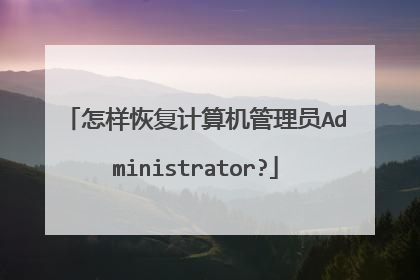
win7管理员用户密码忘了,有一个标准用户的帐户能用,如何找回管理员用户?求大神指点!!!
用PE系统引导盘引导,调用解密工具,创建管理员账号修复。 指定系统windows目录 点确定 创建一个管理员账号,重启后,用新账号登陆,修改。
一、如果您认为输入的密码正确,但提示密码错误,您可以尝试调整键盘的大小写按键和数字键盘按键使输入状态和设置密码的状态一致。 二、如果您忘记了密码,首先需确认登录系统的账户为微软账户还是本地账户。【微软账户操作步骤:】1、使用其他电脑打开浏览器,输入网址https://account.microsoft.com 2、选择“使用 Microsoft 账户登录”;3、输入您的电子邮箱,点击“下一步”;如果您记得密码,可以尝试输入密码,如果可以成功登陆,可以验证密码是正确的;如果您忘记了登录密码,请点击“忘记密码了”。选择“我忘记了密码”,点击“下一步”;4、看到如下提示,输入您的邮箱,点击“下一步”;5、输入验证码;(1)选择“向……发送电子邮件”点击“下一步”;(2)请输入您的邮箱,点击“发送代码”。同时,请您登录邮箱查看验证码邮件;(3)请您在微软官网输入代码,点击“下一步”;(4)输入您的新密码,选择“下一步”即可。6、完成账户密码重置,如图显示“已恢复你的账户”。7、重置微软账户密码后,电脑需联网获取微软服务器的新密码信息,请先确保登录界面右下角网络连接图标已联网,然后再次输入开机密码(重置后的微软账户密码)。【本地账户操作步骤(参考WIN7系统操作步骤)】方法一:若您之前设置了密码提示,在第一次输错密码后,在输入框的下方会出现密码提示,用户可以根据密码提示输入正确密码。方法二:1、若无密码提示或者无法通过密码提示输入正确的密码,可以尝试点击“重置密码”(注意:此功能是借助之前通过软驱备份密钥来找回密码,如之前未做过备份或无软驱,此功能无法使用),2、点击之后会出现密码重置向导。3、点击“下一步”,默认选择软盘驱动器。4、如无软驱,则会提示“请在驱动器中插入密码重置盘”,如下图所示: 如通过以上方法均无法解决密码问题,建议您备份好重要数据,尝试恢复预装系统,或者联系电脑管理人员或送修至联想服务站,重新安装Windows系统。
一、如果您认为输入的密码正确,但提示密码错误,您可以尝试调整键盘的大小写按键和数字键盘按键使输入状态和设置密码的状态一致。 二、如果您忘记了密码,首先需确认登录系统的账户为微软账户还是本地账户。【微软账户操作步骤:】1、使用其他电脑打开浏览器,输入网址https://account.microsoft.com 2、选择“使用 Microsoft 账户登录”;3、输入您的电子邮箱,点击“下一步”;如果您记得密码,可以尝试输入密码,如果可以成功登陆,可以验证密码是正确的;如果您忘记了登录密码,请点击“忘记密码了”。选择“我忘记了密码”,点击“下一步”;4、看到如下提示,输入您的邮箱,点击“下一步”;5、输入验证码;(1)选择“向……发送电子邮件”点击“下一步”;(2)请输入您的邮箱,点击“发送代码”。同时,请您登录邮箱查看验证码邮件;(3)请您在微软官网输入代码,点击“下一步”;(4)输入您的新密码,选择“下一步”即可。6、完成账户密码重置,如图显示“已恢复你的账户”。7、重置微软账户密码后,电脑需联网获取微软服务器的新密码信息,请先确保登录界面右下角网络连接图标已联网,然后再次输入开机密码(重置后的微软账户密码)。【本地账户操作步骤(参考WIN7系统操作步骤)】方法一:若您之前设置了密码提示,在第一次输错密码后,在输入框的下方会出现密码提示,用户可以根据密码提示输入正确密码。方法二:1、若无密码提示或者无法通过密码提示输入正确的密码,可以尝试点击“重置密码”(注意:此功能是借助之前通过软驱备份密钥来找回密码,如之前未做过备份或无软驱,此功能无法使用),2、点击之后会出现密码重置向导。3、点击“下一步”,默认选择软盘驱动器。4、如无软驱,则会提示“请在驱动器中插入密码重置盘”,如下图所示: 如通过以上方法均无法解决密码问题,建议您备份好重要数据,尝试恢复预装系统,或者联系电脑管理人员或送修至联想服务站,重新安装Windows系统。



